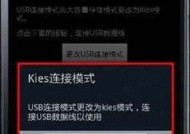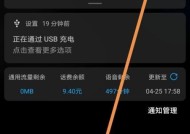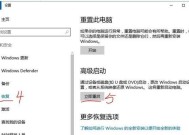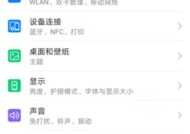如何将USB设为电脑的第一启动项(简单步骤让您的电脑从USB启动)
- 网络技巧
- 2024-07-21
- 49
- 更新:2024-07-14 15:10:52
在某些情况下,我们可能需要将USB设备作为电脑的启动项,例如安装新的操作系统或进行系统恢复。本文将教您如何将USB设为电脑的第一启动项,以便实现从USB启动。
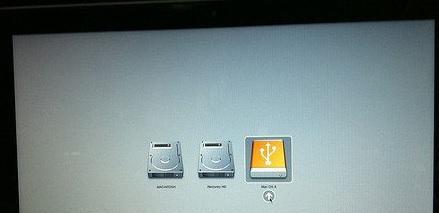
段落
1.确保您的电脑支持从USB启动
如果您的电脑是较新的型号,那么大多数情况下是支持从USB启动的。您可以查阅电脑的用户手册或者在官方网站上寻找相关信息来确认。
2.准备一个可启动的USB设备
要将USB设为第一启动项,首先需要准备一个可启动的USB设备。您可以通过下载操作系统的ISO文件,并使用专业软件将其写入USB设备中来创建一个可启动的USB。
3.连接USB设备到电脑
将准备好的可启动的USB设备连接到电脑的USB端口上。确保连接稳定,并确保该USB设备已经被检测到。
4.进入电脑的BIOS设置
在开机时,按下指定的按键(通常是DEL或F2)来进入电脑的BIOS设置界面。不同的电脑品牌和型号可能有所不同,您可以在用户手册中查找具体的按键。
5.寻找启动选项
在BIOS设置界面中,寻找到启动选项。通常它会被列在主菜单中的某个位置,您可以使用方向键进行导航。
6.更改启动顺序
在启动选项中,您可以看到当前的启动顺序。使用方向键将USB设备移到第一位,以确保它成为第一启动项。
7.保存设置并退出
更改启动顺序后,您需要保存设置并退出BIOS设置界面。在菜单中寻找“保存并退出”或类似选项,按下相应的按键保存设置。
8.重新启动电脑
重新启动电脑,并在开机时确保USB设备仍然连接着。电脑将会尝试从USB设备启动,并开始加载相应的操作系统或其他工具。
9.安装新的操作系统
如果您的目的是安装新的操作系统,那么在从USB启动后,您可以按照安装向导的步骤进行操作系统的安装。
10.执行系统恢复
如果您需要进行系统恢复,选择从USB启动后,您可以选择相应的恢复选项,并按照提示进行系统恢复操作。
11.注意事项
在操作过程中,请注意不要误删除或更改其他重要设置,以免导致电脑无法正常启动或工作。
12.USB设备的格式化
在使用USB设备作为启动项之前,确保它已经被格式化为适当的文件系统,例如FAT32或NTFS。
13.升级BIOS
如果您的电脑无法正确识别USB设备或者没有相关的BIOS设置选项,您可以尝试升级电脑的BIOS固件来解决问题。
14.恢复默认设置
如果您在操作过程中遇到问题,您可以回到BIOS设置界面,并选择恢复默认设置来解决可能的冲突。
15.从USB启动的其他用途
除了安装操作系统和系统恢复外,从USB启动还可以用于其他目的,例如运行救援工具、进行系统维护等。利用这一特性,可以更好地维护和管理您的电脑。
通过以上简单的步骤,您可以将USB设备设为电脑的第一启动项。这将帮助您实现从USB启动,安装新的操作系统或进行系统恢复等操作。记住在操作过程中小心谨慎,并遵循指导,以确保顺利完成所需的任务。
教你一步步操作
在日常使用电脑的过程中,我们经常需要重装系统或者使用PE工具进行系统修复。此时,将USB设备设置为电脑的第一启动项将会带来很多便利。本文将介绍如何将USB设为电脑的第一启动项,让你能够轻松地进行系统重装和修复。
了解什么是第一启动项
1.第一启动项是指在计算机开机时首先加载的设备或介质。
2.通常情况下,硬盘是电脑的第一启动项,但我们可以通过设置来更改这个选项。
进入BIOS设置界面
1.打开电脑,按下DEL键、F2键或者F10键进入BIOS设置界面。
2.进入BIOS设置界面后,我们就可以进行USB设为第一启动项的操作了。
找到启动选项
1.在BIOS设置界面中,我们需要找到“Boot”(或类似名称)选项。
2.点击“Boot”选项后,我们可以看到各种启动设备的列表。
选择USB设备
1.在启动设备列表中,找到USB设备。
2.通常USB设备会以“USB”或“RemovableDevice”等名称显示。
将USB设为第一启动项
1.选中USB设备后,按下F5或F6键将其移动到启动顺序的第一位。
2.确认移动完成后,按下F10键保存设置并退出BIOS设置界面。
重启电脑
1.重启电脑后,它会首先尝试从USB设备启动。
2.如果USB设备内部有可引导的系统或工具,电脑会自动加载并运行它们。
注意事项
1.在设置USB设为第一启动项之前,确保你的USB设备已经插入电脑。
2.如果多个USB设备连接到电脑上,选择正确的设备进行设置。
注意设备的引导顺序
1.如果你有多个USB设备,而且它们都可以作为引导设备使用,需要注意它们之间的引导顺序。
2.在BIOS设置界面中可以调整设备的引导顺序,确保选择正确的设备进行启动。
及时恢复默认设置
1.如果你不再需要将USB设为第一启动项,记得及时将设置恢复为默认值。
2.这样可以避免在没有插入可引导设备的情况下电脑无法正常启动。
通过快捷键启动
1.一些电脑厂商也提供了通过快捷键启动的功能。
2.可以在电脑开机时按下特定的快捷键,直接选择启动设备,避免进入BIOS设置界面进行操作。
使用UEFI启动
1.对于支持UEFI(统一可扩展固件接口)的电脑,还可以通过UEFI启动来设置USB为第一启动项。
2.UEFI启动相比传统BIOS设置更为简单和直观。
在安装系统时设置USB启动
1.如果你是为了安装系统才将USB设为第一启动项,可以在系统安装过程中进行设置。
2.在安装界面中通常会有选择启动设备的选项,选择USB设备即可。
注意安全性
1.当USB设备作为第一启动项时,要注意该设备是否可信。
2.避免使用未知来源的USB设备,以防遭受恶意软件或病毒的攻击。
其他启动项设置
1.除了USB设备外,还可以将光盘、网络设备等设置为电脑的第一启动项。
2.根据实际需求选择合适的启动设备。
通过上述步骤,你已经学会了如何将USB设为电脑的第一启动项。这样,你可以轻松地进行系统重装和修复,提高电脑的使用便利性。记得根据实际需求及时更改启动项设置,保持电脑的安全和稳定运行。